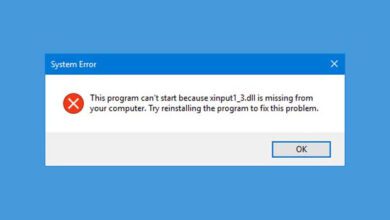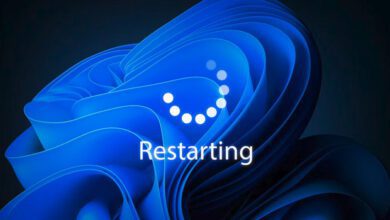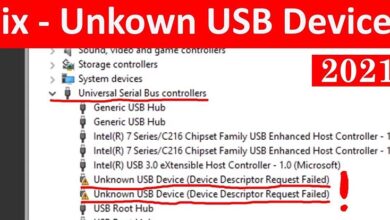چگونه فایل و پوشه های خود را در ویندوز رمزگذاری کنید
اگر از کاربران قدیمی سیستم عامل ویندوز هستید احتمالا با ویژگی Encrypt “رمزگذاری داده ها” آشنایی داشته باشید. این ابزار به شما امکان می دهد تا تمامی فایل ها و داده های مهم ویندوزی را رمزنگاری کنید، به طوری که دسترسی دیگر افراد به این اطلاعات را بگیرید. در این آموزش قصد داریم وِیژگی Encrypt را برای محافظت از داده های خود مورد بحث قرار دهیم. از این رو، اگر به استفاده از این ویژگی در رایانه خود علاقه مند هستید، توصیه می کنیم مطالب اشاره شده در مقاله را به دقت دنبال کنید.
بررسی اجمالی
امروزه، استفاده از ویژگی رمزگذاری داده ها در رایانه بیش از پیش احساس می شود. زیرا، با پیشرفت علم و استفاده اکثر کاربران از ابزارهای همچون فضای ابری، با خطر بزرگی به نام Information hacking، مواجه خواهند شد، و این امکان به وجود می آید که تمامی اطلاعات و داده های خود را از دست بدهند. از این رو، در این مقاله بر آن شدیم تا برای افزایش امنیت رایانه، مطالبی را با محوریت رمزگذاری اطلاعات در ویندوز های ۱۰/۱۱، مورد بررسی قرار دهیم، تا افراد بتوانند به راحتی از داده های خود در برابر تهدیدهای خارجی محافظت کنند. با ما در ادامه همراه باشید.
نحوه رمزگذاری فایل ها و پوشه های ویندوز
روش های مختلفی برای رمزگذاری فایل ها و داده های ویندوز وجود دارد. اما، ما در این مقاله سعی کرده ایم با استفاده از دو روش ساده، نحوه استفاده از این ویژگی را در ویندوز ۱۰/۱۱ مورد بحث قرار دهیم.
نحوه رمزگذاری پوشه ها از طریق ابزار Properties
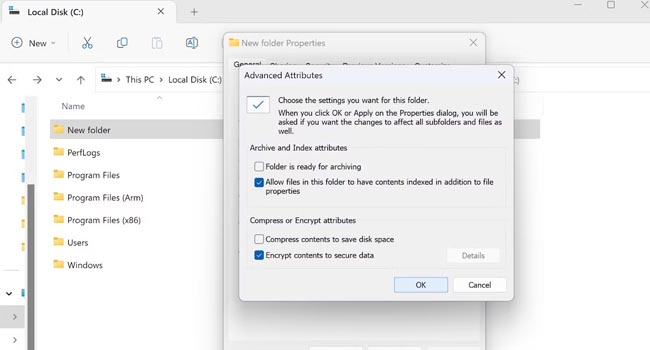
سادهترین روش برای رمزگذاری فایل ها و پوشه های ویندوز، استفاده از ابزار های داخلی آن است. به عنوان مثال، یکی از این ابزار ها بخش Properties هر فایل و پوشه ای است که قابلیت رمزگذاری در آنها را فراهم می کند.
برای رمزگذاری فایل ها و پوشه های خود با استفاده از ابزار Properties می توانید مراحل زیر را دنبال کنید:
- با استفاده از کلید های ترکیبی Win +E فایل اکسپلورر رایانه خود را اجرا کنید.
- از پنل ست چپ به پوشه ای بروید که فایل ها و داده های مهم شما درآن قرار گرفته باشد.
- اکنون بر روی فایل مورد نظر کلیک راست کرده و سپس از منوی زمینه بر روی گزینه Properties کلیک کنید.
- به تب General رفته و سپس گزینه Advanced را انتخاب کنید.
- اکنون کادر Encrypt contents to safe data را علامت زده و در نهایت بر روی گزینه Apply و سپس Ok کلیک کنید.
مجددا بر روی گزینه Ok کلیک کنید. اکنون برنامه از شما می خواهد که این ویژگی تنها بر روی همان پوشه و یا زیر پوشه های آن نیز اتفاق بی افتد، یکی از گزینه های مورد تایید خود را انتخاب کرده و در نهایت بر روی گزینه Ok کلیک کنید.
نحوه رمزگذاری فایل ها در ویندوز با استفاده از ابزار ۷-Zip
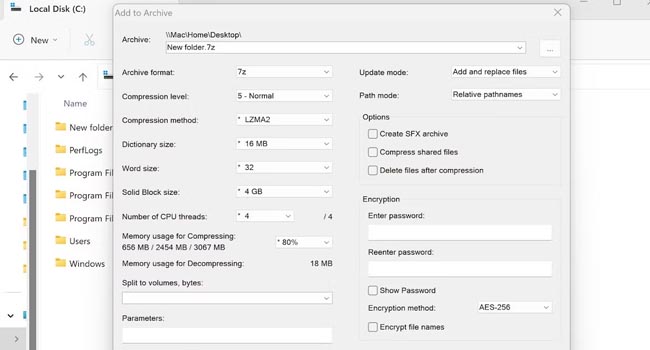
Zip-7 همانطور که از نامش پیداست یک نرمافزار فشرده سازی فایل است که هدف اصلی آن کاهش حجم فایل ها و پوشه های ویندوز بدون از دست دادن اطلاعات است.
با این حال، این نرمافزار علاوه بر فشرده سازی فایل ها قابلیت های دیگری را نیز مانند ویژگی Encrypt در خود جای داده است، که به کاربران امکان می دهد پوشه ها و فایل های خود را رمزگذاری کنند. Zip-7 از سرویس رمزنگاری AES-256 encryption بهره می برد که به عنوان اولین های قابلیت رمزگذاری در سطح ویندوزی شناخته می شد.
- برای شروع، ابتدا به وب سایت رسمی ۷-Zip رفته و سپس نرمافزار را از قسمت دانلود ها دریافت و سپس نصب نمایید.
- به پوشه مورد نظر رفته، بر روی فایل کلیک راست نموده و سپس از منوی زمینه به مسیر ۷-Zip -> Add to archive بروید.
- از کادر محاوره ای Add to Archive، یک رمز عبور خاص را در قسمت Encryption وارد کرده و سپس بعد از تکمیل تنظیمات بر روی گزینه Ok کلیک کنید.
پس از اتمام کار، اگر در آینده قصد باز نمودن این پوشه را داشتید می بایست از رمز عبوری که تعیین کرده اید استفاده نمایید. استفاده از این ویژگی به شما امکان می دهد تا تنها شما به اطلاعات و داده های مربوط به فایل زیپ دسترسی داشته باشید.
فایل ها وپوشه های خود را در ویندوز رمزگذاری کنید
استفاده از ویژگی رمزگذاری در پوشه ها و فایل های ویندوز، همواره می تواند شما را در حفظ حریم خصوصی کمک کند. از این رو، اگر اطلاعات و داده های مهمی در رایانه خود دارید، توصیه می کنیم برای حفظ امنیت آنها با استفاده از مراحل اشاره شده در این مقاله ویژگی رمزگذاری را اعمال کنید.